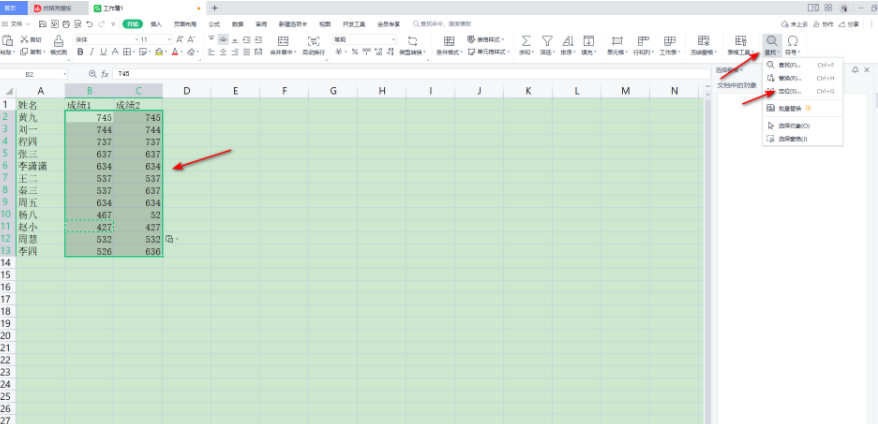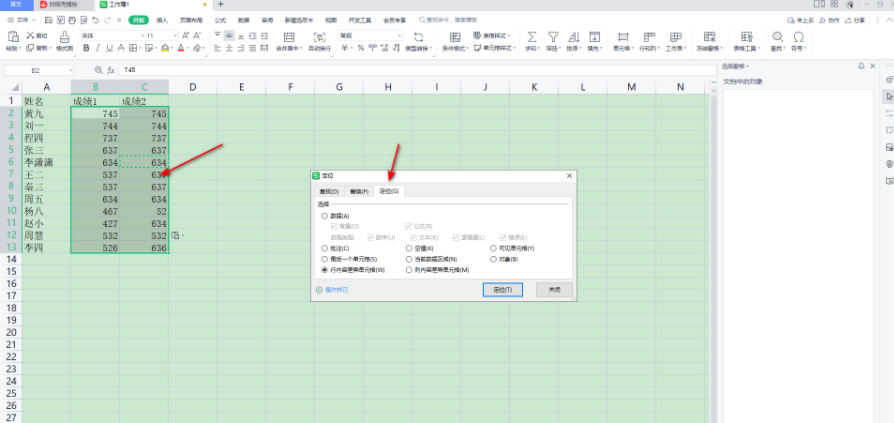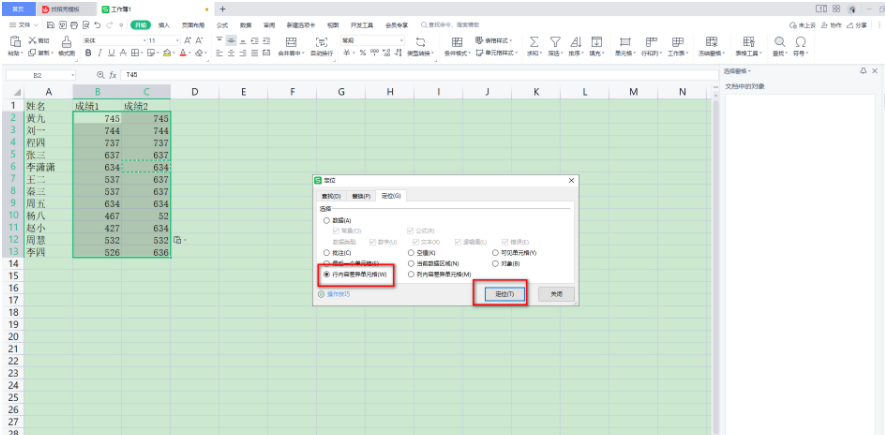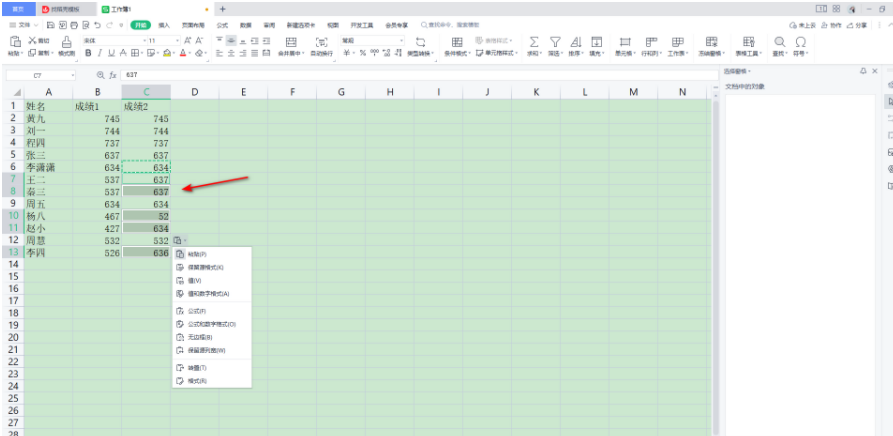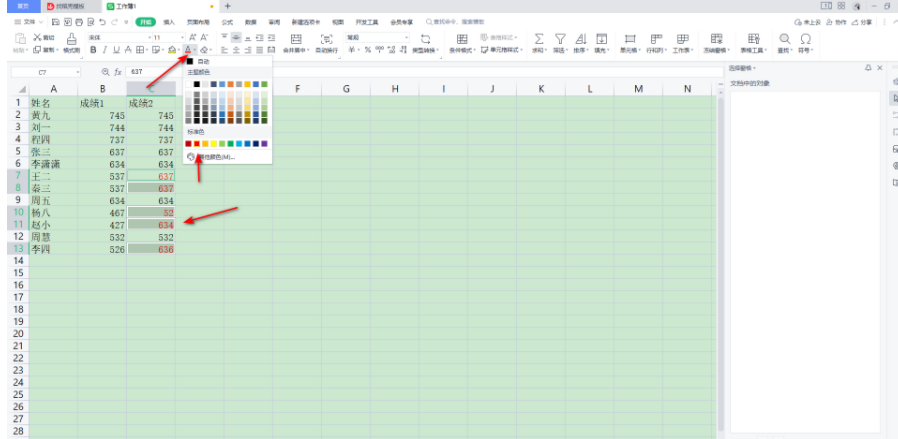WPS怎样快速找出两列的不同数据?
大家好,今天要教大家如何在 WPS 中快速找出两列数据的不同之处。这个功能非常实用,可以帮助我们更快速地完成工作。接下来,我会详细地为大家介绍如何使用 WPS Excel 来找出两列数据的不同。希望对大家有所帮助!
WPS excel快速找出两列数据不同的方法
1、首先我们可以将自己需要的内容编辑好,并且将需要进行对比的两列的数据选中,之后再点击一下右上角的【查找】选项,在下拉选项中选择【定位】选项。
2、其实我们选择定位选项还可以直接通过Ctrl+g快捷键将定位功能窗口打开。
3、在打开的窗口中,我们将【行内容差异单元格】选项进行勾选,之后我们将右下角的【定位】按钮进行点击一下。
4、这时你可以看到我们定位出来的数据内容就是和前一列的数据对应不同的内容,如图所示。
5、这时我们可以将筛选出来的不同的数据进行字体颜色的填充,那么我们就可以直观的查看到该数据和前一列对应的数据是不同的。
相关文章
- wps如何只显示一级目录?wps文档只显示一级目录的方法教程
- WPS文档云同步怎么关闭?WPS关闭文档云同步功能教程
- wps文档去除小箭头怎么弄?wps文档去除小箭头的方法
- Windows7旗舰版系统下加密WPS文档的两个方法
- 如何wps的PPT里插入秒表?wps中PPT插入秒表的教程
- Win7右键没有WPS新建选项怎么办?
- Win7无法打印提示WPS Office发现尚未安装打印机怎么回事?
- Win7新建选项无wps怎么办?Win7右键没有新建wps选项的处理方法
- Win7旗舰版系统下打开WPS表格提示在试图打开文件时遇到错误怎么回事?
- Win7右键没有新建WPS选项怎么办?恢复右键新建WPS按键的方法